Cadastro de Cidade
Para cadastrar uma cidade, seguir os passos abaixo:
1 No SmartManager, acessar o menu “Cadastros”;
2 Clicar em “Cidade”;
3 Abrirá a tela “Gerenciamento de Cidades”, clicar no botão “F2 – Nova Cidade”;
4 Preencher os dados solicitados, sendo eles:
– Código: o código será gerado automaticamente pelo sistema;
– Descrição: preencher a descrição da cidade;
– Código IBGE: preencher o código do município cadastrado no IBGE;
– UF: selecionar o estado;
– País: selecionar o país;
– Tempo Deslocamento: preencher o tempo de deslocamento do técnico até o cliente.
5 Clicar no botão “Salvar” para salvar o cadastro da cidade e cadastrar os vincular os bairros;
5.1 Para cancelar o cadastro, clicar no botão “Sair”.
6 Após salvar o cadastro da cidade, preencher as informações solicitadas em “Bairro”, sendo elas:
– Bairro: preencher o nome do bairro que será vinculado à cidade;
– Código do IBGE: preencher o código do bairro cadastrado no IBGE;
5 Após preencher as informações dos bairros, clicar no botão “Salvar” para atualizar o cadastro;
5.1 Para cancelar o cadastro dos bairros, clicar no botão “Sair”.
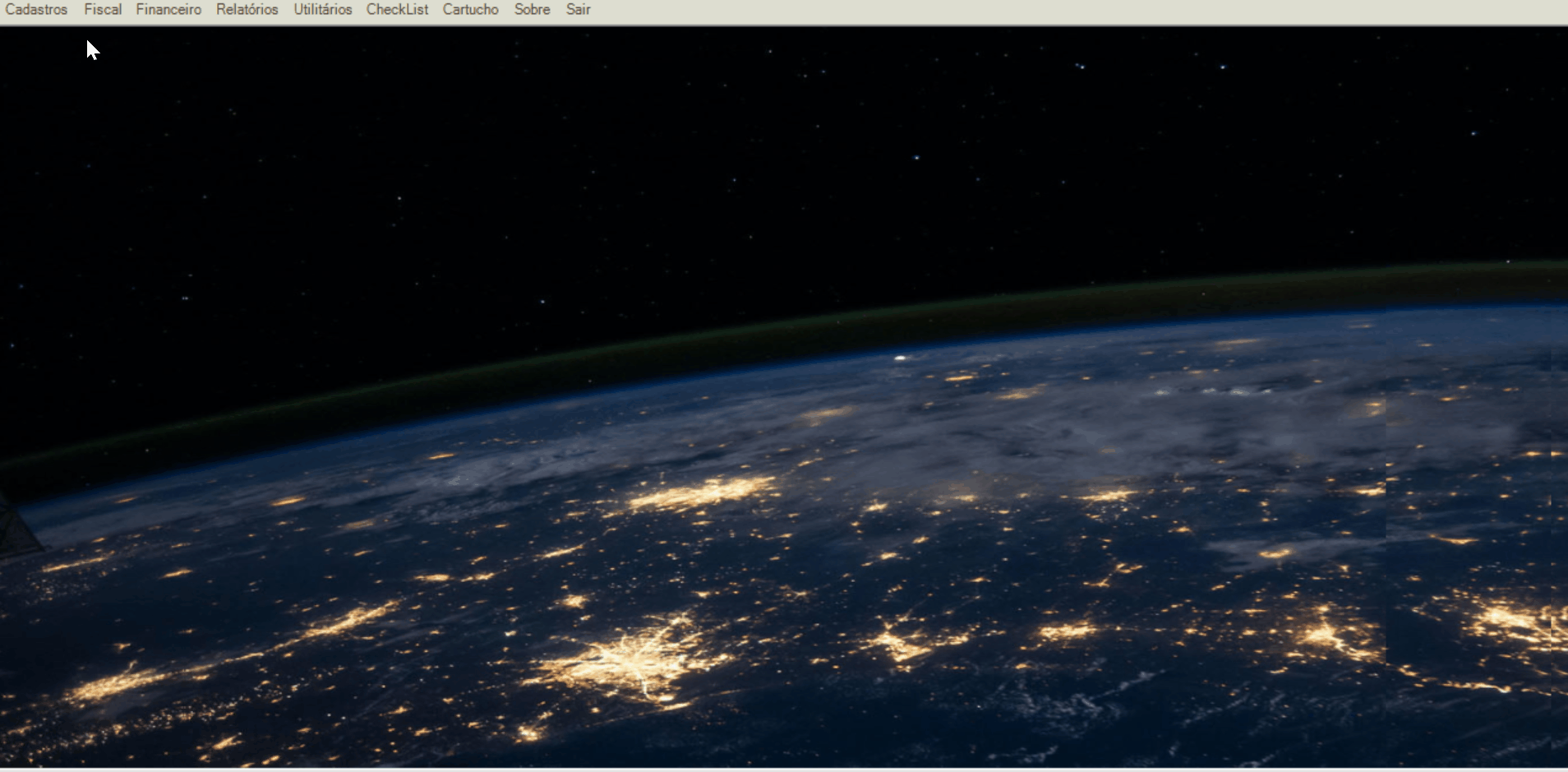
Para editar o cadastro de uma cidade, seguir os passos abaixo:
1 No SmartManager, acessar o menu “Cadastros”;
2 Clicar em “Cidade”;
3 Abrirá a tela “Gerenciamento de Cidades”, localizar o cadastro desejado utilizando os filtros disponíveis e apertando a teclar “enter” do teclado;
3.1 É possível clicar no botão “F1” para abrir o “Zoom de Cidade” e utilizar mais filtros para auxiliar na identificação do cadastro desejado;
4 Localizar a cidade desejada na grid e acionar duplo clique com o mouse;
5 Abrirá a tela “Dados da Cidade”. Editar as informações desejadas;
5.1 Para excluir um bairro cadastrado, selecionar o registro na grid de bairros e clicar no botão “Delete” do teclado;
6 Após editar as informações desejadas, clicar no botão “Salvar” para finalizar a edição;
6.1 Para cancelar a edição, clicar no botão “Sair”.
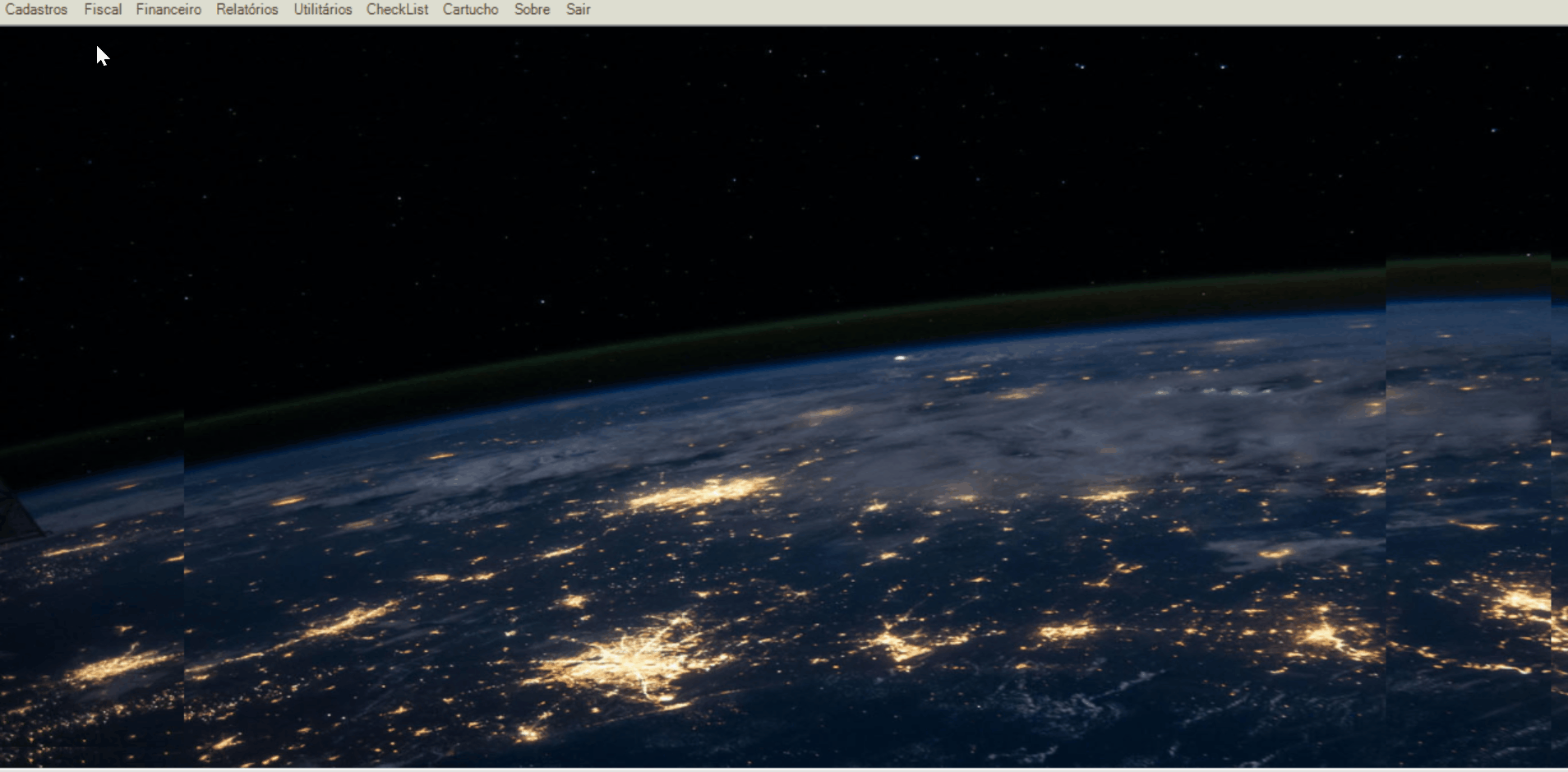
Não é possível excluir o cadastro de uma cidade, somente desvincular os bairros.

